¿La alarma del iPhone no funciona? ¡12 maneras de arreglarlo!
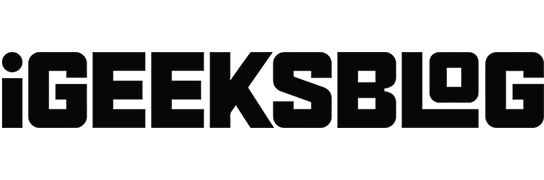
Usamos nuestros iPhones para todo y todo en estos días. Han reemplazado a varios productos tradicionales como blocs de notas, calculadoras, relojes, etc. Ahora, muchos de nosotros también usamos nuestros iPhone como reemplazo del despertador tradicional. Pero, ¿qué sucede si tiene problemas con esto y la alarma de su iPhone no suena, por lo que llega tarde a la escuela o al trabajo?
De hecho, si no se despierta a tiempo, afectará negativamente su horario. Además, ¿a quién no le gusta ser puntual? Si la alarma de su iPhone no suena aunque la configuró correctamente, lea los consejos a continuación para solucionar el problema.
- Compruebe el interruptor de silencio
- Configura un sonido de alarma en tu iPhone
- Sube el volumen de la alarma
- Asegúrese de que la hora de la alarma sea correcta
- Eliminar alarmas de terceros
- Apague los auriculares con cable o Bluetooth
- Ajustar el tiempo de suspensión/configuración de suspensión
- Eliminar todas las alarmas y empezar de nuevo
- Actualice su iPhone y la aplicación Reloj
- Reinicia tu iPhone
- Restablecer todos los ajustes
- Póngase en contacto con el soporte técnico de Apple
1. Verifique el interruptor de silencio
Se supone que la alarma sonará incluso si pones tu iPhone en silencio deslizando el interruptor Ring/Silent. Sin embargo, es mejor dejar su iPhone en modo de timbre para que no tenga ningún problema.
Compruebe también si los altavoces de su iPhone funcionan correctamente. Para hacer esto, reproduzca algunos medios a través de Apple Music, YouTube, etc. Si el altavoz funciona correctamente, continúe con el siguiente paso.
2. Configure un sonido de alarma en su iPhone
Si no ha configurado el sonido de la alarma, no se reproducirá ningún sonido cuando suene la alarma. El iPhone solo vibrará. Si configuró el sonido de la alarma en «No» por error, aquí le indicamos cómo solucionarlo.
- Abra la aplicación Reloj en su iPhone.
- Seleccione la opción «Reloj despertador» en el menú de la parte inferior.
- Seleccione la alarma para la que desea realizar cambios.
- Presiona Sonido.
- Desplácese hacia arriba y seleccione un tono de llamada. También puede configurar una canción de Apple Music como alarma en el iPhone.
- Ahora haga clic en «Vibración» y elija un patrón de vibración.
- Haga clic en «Sonido» → «Atrás» en la esquina superior izquierda de la pantalla.
- En la siguiente pantalla, haga clic en Guardar.
No omita el último paso, ya que es la única forma de garantizar que se apliquen todos los cambios.
3. Sube el volumen de la alarma
Al igual que la primera solución, es probable que haya configurado el tono de llamada y el volumen de alerta al mínimo. En este caso, aquí se explica cómo solucionarlo.
- Abra «Configuración» en su iPhone.
- Haga clic en Sonido y hápticos.
- Ahora arrastre el control deslizante hacia la derecha para asegurarse de que ha configurado el volumen de los tonos de llamada y las alertas al máximo.
Si los botones de volumen funcionan accidentalmente y bajan el nivel de volumen, puede desactivar los botones por completo. Simplemente desactive la opción «Cambiar con botones» en la misma pantalla.
4. Asegúrate de que la hora de la alarma sea correcta
La solución a nuestros problemas a menudo está justo frente a nuestros ojos, pero tendemos a no verla. La razón por la que su alarma nunca suena a tiempo puede deberse a que ha configurado la hora incorrecta. No digo que esto me suceda a menudo (créame, no es así), pero lo más probable es que haya configurado por error la hora a las 6:00 p. m. en lugar de las 6:00 a. m.
Para asegurarte de que este no es el caso y eres mucho más inteligente que yo, ve a la aplicación Reloj → Despertador → y verifica la hora de la alarma nuevamente.
5. Eliminar alarmas de terceros.
Hay muchas aplicaciones de alarma de terceros para iPhone disponibles en la App Store. Sin duda, pueden tener características adicionales en comparación con la aplicación Reloj predeterminada. Será mejor que desinstales esas aplicaciones. Sí, existe una pequeña posibilidad de que esto pueda resolver su problema.
Algunas aplicaciones solicitan permisos extraños y pueden interferir con la aplicación Reloj y su función de alarma, lo que finalmente inutiliza ambas aplicaciones. Por lo tanto, deshágase de esas aplicaciones, ya que las aplicaciones nativas funcionan muy bien como despertador.
6. Apague los auriculares con cable o Bluetooth.
Una vez más, los ingenieros de Apple son lo suficientemente inteligentes como para programar el software de alarma para que emita el sonido de la alarma a través de los parlantes integrados del dispositivo, incluso cuando está conectado a dispositivos de audio con cable o Bluetooth. Sin embargo, algunos errores y bloqueos impiden que el código se ejecute sin problemas.
Por ejemplo, su iPhone podría estar atascado en el modo de auriculares, etc. En tales casos, la mejor opción es desconectar su iPhone de cualquier dispositivo de audio con cable o Bluetooth para asegurarse de que todo funcione sin problemas.
7. Ajuste su configuración de hora de acostarse/dormir
Si está utilizando la función Sleep Time en su iPhone y ha configurado la misma hora para despertarse y alarma, existe la posibilidad de que ambas funciones entren en conflicto y ninguna funcione.
Para evitar esto, debe cambiar el tiempo de una de estas funciones o desactivar la función Hora de acostarse por completo.
8. Elimina todas las alarmas y empieza de nuevo
¿Ha configurado demasiadas alarmas? ¿Está confundido por la larga lista de alarmas? Todas estas advertencias pueden causar problemas de incompatibilidad; por lo tanto, ninguno de ellos funciona correctamente.
En este caso, debe eliminar todas las alarmas y comenzar de nuevo. Deshazte de todo y configura una nueva alarma para cualquier momento. Aquí está cómo hacerlo
- Abra la aplicación Reloj en su iPhone.
- Seleccione la opción «Reloj despertador» en el menú de la parte inferior.
- Haga clic en «Editar» en la esquina superior izquierda.
- Seleccione el botón rojo menos y haga clic en Eliminar.
- Repita los mismos pasos para todas las alarmas.
- Haga clic en «Listo» en la esquina superior izquierda una vez que haya eliminado todas las alarmas.
- Ahora continúe y configure la alarma a la hora deseada.
9. Actualice su iPhone y la aplicación Reloj.
No hay sistema operativo que no tenga errores de software y fallas. Además, iOS se ha convertido últimamente en un hervidero de errores de software debido a todas las nuevas características introducidas en iOS 16. No puedo estar 100 % seguro y afirmar que ninguno de estos errores afecta a la aplicación Reloj en el iPhone. En cambio, lo más probable es que se haya visto afectado por uno de estos errores y un mal funcionamiento.
La mejor solución a este problema es actualizar la aplicación Reloj y luego actualizar iOS a la última versión disponible. Tenemos guías paso a paso para ayudarlo a aprender cómo actualizar aplicaciones en su iPhone y cómo actualizar su iPhone.
10. Reinicia tu iPhone
La solución anterior para reparar dispositivos es reiniciarlos. Algunos dicen que ayuda a borrar el caché y, por lo tanto, ayuda a eliminar algunos errores o fallas del software. Existe la posibilidad de que los problemas solo puedan resolverse para resurgir después de un cierto período.
Dicho todo esto, reiniciar mi iPhone fue una de las mejores decisiones para mí. Aquí hay una guía paso a paso para ayudarlo a restablecer su iPhone, sin importar el modelo que tenga.
11. Restablecer todas las configuraciones
Si ninguna de las soluciones anteriores ayuda a solucionar el problema de la alarma de su iPhone, la siguiente mejor opción es restablecer la configuración de fábrica de su iPhone. Sí, perderá todos los datos. Para evitar que esto suceda, haga una copia de seguridad de todos los datos de su iPhone en iCloud para que pueda restaurar su iPhone desde una copia de seguridad de iCloud. Siga los pasos que se indican a continuación para reiniciar su iPhone.
- Abra «Configuración» en su iPhone.
- Ir a Generales.
- Haz clic en Transferir o Restablecer iPhone.
- Elija Restablecer → Restablecer todas las configuraciones.
- Ingrese su contraseña para confirmar su elección y siga las instrucciones en pantalla.
12. Póngase en contacto con el soporte técnico de Apple
Desafortunadamente, si el problema persiste, es hora de contactar al Soporte de Apple. Si se trata de un problema de hardware y tu dispositivo está en garantía, el problema se solucionará sin que tengas que preocuparte. Además, si tiene un plan AppleCare+ activo, le costará lo mínimo.
Puede dirigirse a su tienda Apple más cercana o consultar nuestra guía para ponerse en contacto con el Soporte de Apple para obtener más información sobre el proceso.
Firma…
El soporte de Apple seguramente solucionará el problema de que la alarma del iPhone no funciona si los primeros 11 pasos no funcionaron para usted. Entiendo lo frustrante que es no tener un despertador. Si tiene alguna otra duda, háganoslo saber en los comentarios a continuación y nos pondremos en contacto con usted lo antes posible.



Deja una respuesta